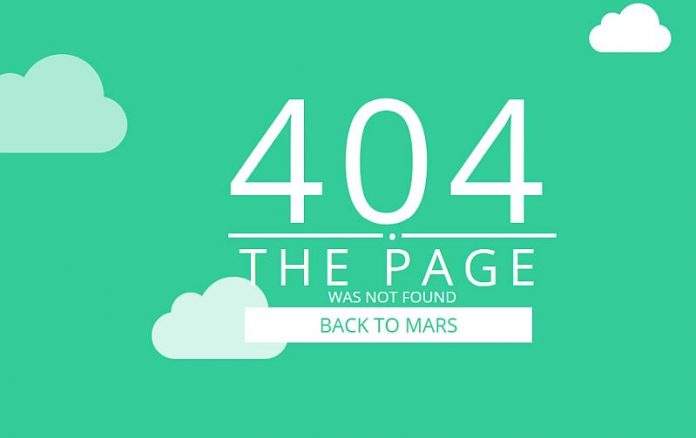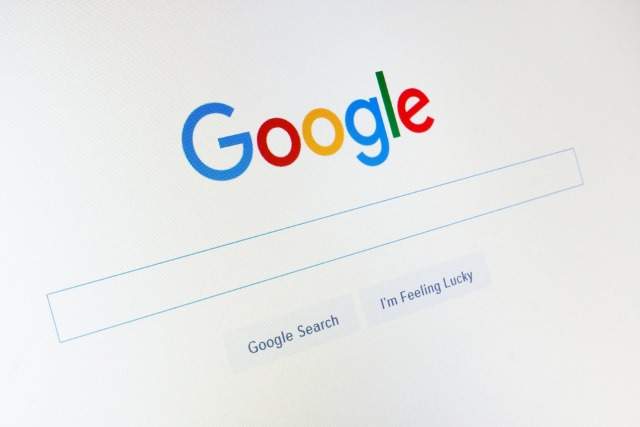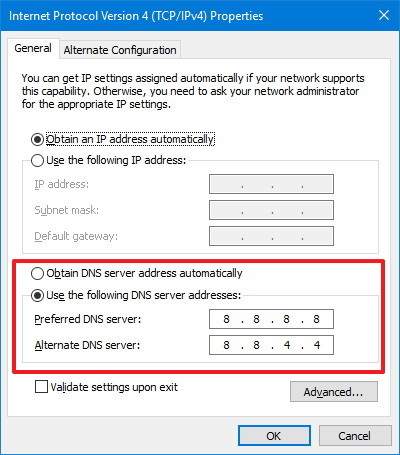Greška unutar Windowsa po nazivom ”404” se dogodi svaki puta kada korisnik pokuša posjetiti neku od internetskih stranica koje ne postoje. No ponekad se zna dogoditi i da se problem pojavi kod pokušavanja otvaranja i/ili očitavanja stranica koje postoje. Bez obzira što pokušamo učiniti, stranica se jednostavno ne da otvoriti i učitati.
Ipak, ponekad se ovaj problem može riješiti. Možda ste jednostavno pogrešno utipkali internetsku adresu stranice ili vam pak cache memorija kod vašeg preglednika uzrokuje ovaj problem. Bez obzira na to što može biti uzrok ovog problema postoje neka potencijalna rješenja i za ovaj problem. No prije nego što krenemo na praktični dio rješavanja problema recimo nešto više o tome što ”404 Not Found” problem zapravo jest.
Kao prvo – što uopće jest ”404 Not Found”?
Kao što sam već rekao u uvodu ovoga članka, ”404 Not Found” problem će se pojaviti svaki puta kada pokušate otvoriti neku internetsku stranicu koja ne postoji. Ta greška se zove 404 iz razloga što je 404 HTTP statusni kod kojeg koristi internetski server kako bi opisao takvu vrstu greške. Ovisno o tome o kakvim internetskim stranicama se radi one vam mogu na drugačije načine pokazati ovakvu grešku nakon što do nje dođe. Evo nekih od primjera onoga na što možete naići kada naletite na ”404 Not Found” grešku:
- 404
- 404 Resource not found
- Error 404
- HTTP 404
- 404 Not Found
- Error 404 Not Found
- 404 Page Not Found
- 404 File or Directory Not Found
Bez obzira na to kakvu poruku dobili ili na što naišli, sve one znače isto. Sada kada smo malo pobliže objasnili što znači ”404 Not Found” hajde da objasnimo neka od potencijalnih rješenja koja možete pokušati primijeniti ukoliko i sami naiđete na ovakvu grešku. Opet, kao što sam rekao, ponekad će se znati dogoditi da nećete moći otkloniti ovaj problem bez obzira na što god vi pokušali. No bez obzira na to, uvijek vrijedi pokušati.
Prvo potencijalno rješenje – pokušajte osvježiti stranicu koju pokušavate otvoriti
Premda se ovo ne događa baš tako često, ponekad se ipak zna i može dogoditi da internetski serveri mogu imati grešku ili ”glitch” koji se zna dogoditi pri radu. To može uzrokovati to da server onda ne može otvoriti i prikazati stranicu koja zapravo postoji i koja je sasvim funkcionalna. Prva stvar koju biste trebali pokušati učiniti jest osvježavanje stranice koju pokušavate otvoriti.
Velika većina internetskih preglednika za osvježavanje stranice koriste tipku F5 na tipkovnici. Neki od preglednika u sebi već imaju posebnu tipku za osvježavanje (koja se nalazi kod same alatne trake u koju unosite adresu internetske stranice). Premda osvježavanje stranice neće uvijek popraviti problem, vrijedi ga iskušati kao prvu metodu pokušaja popravljanja ”404 Not Found” problema.
Drugo potencijalno rješenje – dobro provjerite jeste li upisali ispravnu internetsku adresu u tražilicu
Ovo nije rijetkost i može se dogoditi svakome. Upisujete ručno internetsku adresu u tražilicu i dogodi vam se da ili jedno slovo ne napišete ili da napišete slovo ili simbol viška. Ovo naravno isto tako može uzrokovati to da se pojavi ”404 Not Found” greška.
Bilo kako bilo, ako vam se dogodi ovakva greška, prva stvar koju je dobro pokušati jest osvježavanje stranice. Ako to ne upali, provjerite jeste li dobro upisali naziv internetske stranice u tražilicu (ona se nalazi u gornjem dijelu internetskog preglednika). U slučaju da niste dobro upisali naziv, to jest adresu internetske stranice, to vrlo lako možete ispraviti.
Treće potencijalno rješenje – obavite pretragu
U slučaju da je URL ili internetska stranica kojoj pokušavate ostvariti pristup napisana tako da znate njezin opis (ili ako znate otprilike ili dio naziva te internetske stranice, ali ne znate opet cijeli naziv) ono što možete pokušati jest sami pronaći tu internetsku stranicu tako što ćete ju potražiti sami. To možete obaviti na dosta jednostavan način.
Odete na neki od pretraživača (kao što je Google ili Bing) i unutar njega upišete jedan dio naziva te internetske stranice koju želite otvoriti. Ako ste dobro upisali dio naziva i pod uvjetom da ta internetska stranica postoji Google (ili neki drugi pretraživač) će ju pronaći.
Četvrto potencijalno rješenje – čišćenje cache memorije unutar internetskog preglednika
Još jedna stvar koja je vrlo moguća jest ta da je stranica koja u sebi sadrži grešku spremljena kao dio cache memorije unutar vašeg internetskog preglednika dok je prava poveznica promijenjena unutar same stranice. Kako biste isprobali je li ovo tako ili nije ono što ćete trebati učiniti jest obaviti čišćenje cache memorije vašeg internetskog preglednika.
Čišćenje cache memorije preglednika neće toliko utjecati na vaše iskustvo pregledavanja interneta, što je dobro, s time da se može pojaviti mogućnost da će nekim stranicama trebati duže vremena da se očitaju.
Peto potencijalno rješenje – promjena DNS servera
Ako vam se dogodi da vam neka internetska stranica pokazuje ”404 Not Found” na više različitih URL-ova, dok u isto vrijeme možete bez ikakvih problema ostvariti pristup toj stranici recimo preko pametnog telefona, lako je moguće da je vaš ISP onemogućio vama na računalu pristup toj internetskoj stranici ili da jednostavno DNS te stranice ne radi kako treba. Ono što možete pokušati ovdje jest da promijenite DNS server i da nakon toga pokušate ostvariti pristup na tu stranicu.
Šesto potencijalno rješenje – provjerite postoje li kakvi privremeni (ili trajni) problemi kod sporne internetske stranice
Ponekad se isto tako može dogoditi i to da neke stranice mogu imati svoje neke probleme zbog čega se ne mogu otvoriti i zbog čega pokazuju ”404 Not Found” greške. U slučaju da je ovo problem, nažalost tu vi ne možete učiniti ništa. Jedino što u stvari možete učiniti jest čekati da se takvi problemi riješe (odnosno da administratori tih internetskih stranica riješe takve probleme).
Kako biste provjerili ima li sporna internetska stranica bilo kakve privremene ili trajne probleme, to možete učiniti koristeći alat za testiranje dostupnosti i rada internetskih stranica. Postoji vrlo velik broj alata kojima to možete obaviti, no možete obaviti i pretraživanje na internetu tako što ćete upisati ”website down” nakon čega će vam se pokazati neki alati za provjeru funkcionalnosti internetskih stranica.
Piše: N.P.